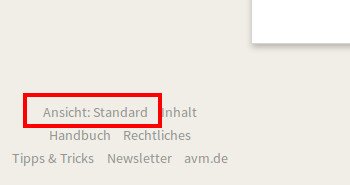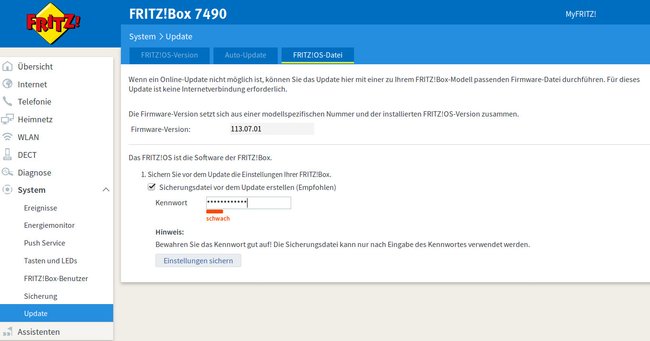Wer neue Funktionen der Fritzbox ausprobieren möchte, kann die sogenannte Labor-Version installieren. Wir zeigen, wie das geht.
Die Labor-Version ist für folgende Fritz-Produkte verfügbar:
- Fritzbox 7590, 7580, 7560, 7530, 7520, 7490, 6890, 6820, 6590, 4040
- Fritz-Repeater 1750E
- Fritz-Powerline 1260E
Zu den neuen Labor-Funktionen zählen derzeit erweiterte Mesh-Funktionen sowie die Abschaltung von LEDs von Fritz-Geräten (Stand: Ende 2018).
Labor-Version für Fritzbox und Co. nutzen
- Installiert zunächst die aktuelle FritzOS-Version.
- Öffnet die Download-Seite für Labor-Versionen von AVM.
- Setzt unten ein Häkchen unter euer Produkt und klickt auf Download starten, um die zugehörige ZIP-Datei herunterzuladen.
- Entpackt die ZIP-Datei an einem Ort eurer Wahl, beispielsweise auf dem Desktop.
- Öffnet die Benutzeroberfläche der Fritzbox, indem ihr im Browser fritz.box eintippt und Enter drückt.
- Gebt euer Gerätepasswort ein, das in der Regel auf der Unterseite des Routers steht.
- Schaltet die erweiterte Ansicht ein, indem ihr unten links auf Ansicht: Standard klickt.
![]()
- Danach müsste dort Ansicht: Erweitert stehen.
- Navigiert im Menü nach System > Update.
- Unter der Registerkarte Fritz!OS-Datei gebt ihr unten ein Passwort ein und sichert eure aktuellen Einstellungen in einer Datei, indem ihr auf Einstellungen sichern klickt.
- Danach klickt ihr auf Durchsuchen… und wählt die die Image-Datei aus, welche in der ZIP-Datei enthalten war. Bei der Fritzbox 7490 heißt diese beispielsweise FRITZ.Box_7490-07.08-67076-Labor.image.
- Klickt auf Update starten und folgt den Anweisungen.
Labor-Versionen haben Beta-Status
Bedenkt, dass Labor-Versionen instabil sein können, da sie noch in Entwicklung sind. Es kann also noch zu Fehlfunktionen kommen. AVM oder wir können entsprechend keine Haftung für etwaige Schäden übernehmen.
Zurück zur offiziellen FritzOS-Version wechseln
- Öffnet die Benutzeroberfläche der Fritzbox.
- Navigiert zu System > Update > Fritz!OS-Version.
- Unter der Registerkarte FRITZ!OS-Version könnt ihr wieder zur offiziellen FritzOS-Version wechseln, falls es zu Problemen kommt.
Alternativ klickt ihr doppelt auf die Datei recover.exe-Datei, welche in der ZIP-Datei der Labor-Version enthalten ist. Am Beispiel der Fritzbox 7490 heißt die Datei beispielsweise FRITZ.Box_7490.07.01.recover-image.exe.